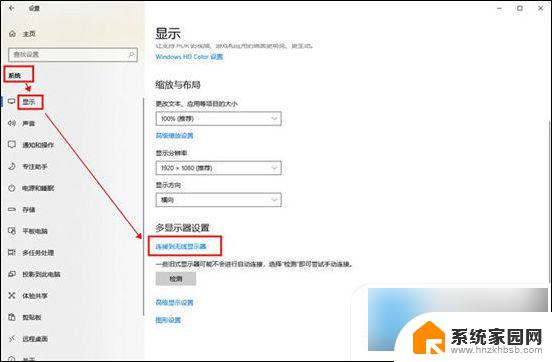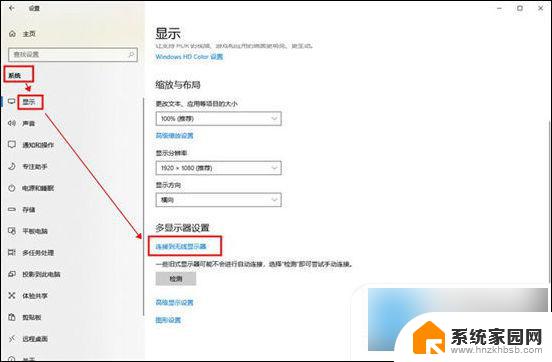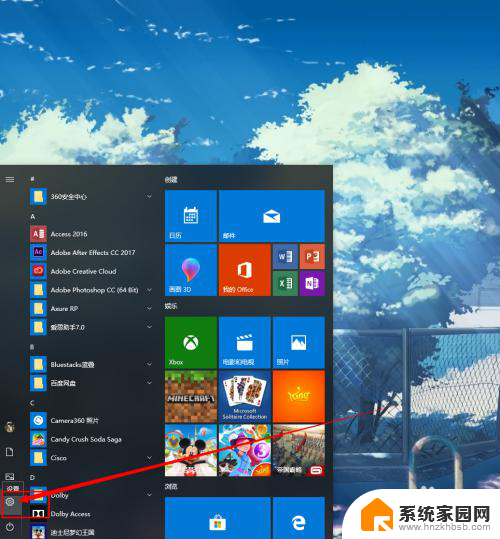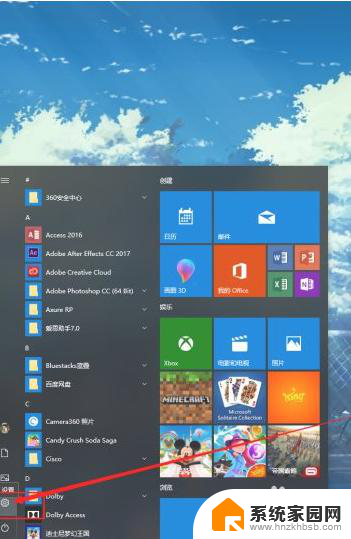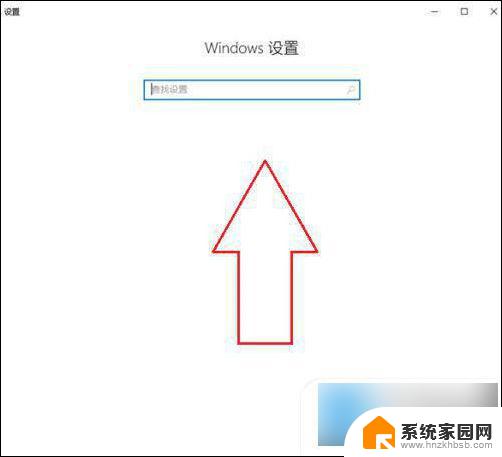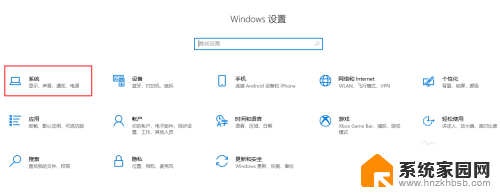win10 dlna投屏 Win10系统笔记本DLNA无线投屏到电视机方法
在现代科技发展迅猛的时代,DLNA(数字生活网络联盟)技术已经成为人们在家庭娱乐中常用的一种投屏方式,特别是在Win10系统笔记本上,DLNA无线投屏到电视机的方法更是备受关注。通过DLNA技术,用户可以方便地将笔记本电脑上的内容无线投射到电视屏幕上,实现更加舒适和便捷的观影体验。接下来我们将介绍Win10系统笔记本DLNA无线投屏到电视机的具体方法,帮助您轻松享受高清画质和震撼音效带来的视听盛宴。
具体方法:
1.如果你用的是Win10系统,由于内置DLNA(Digital Living Network Alliance),这是由索尼、英特尔、微软等发起成立的一套解决电脑、移动设备、消费电器之间互联互通的协议,有了它投屏到电视非常容易,当然前提是电视也要支持DLNA,而且它们处于同一个WiFi网络环境下。
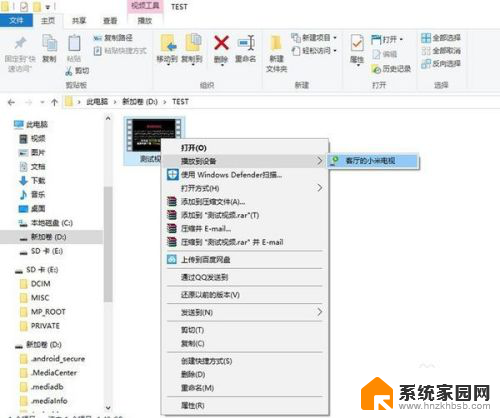
2.右键在“播放到设备”中选择电视的型号

3.在Win10自带的“电影与电视”播放器中也可以进行投射以视频文件为例,右键打开“播放到设备”中会出现电视的型号ID。点击即可完成操作。另外使用内置播放器打开视频后也会出现“投射到设备中”,操作都很简单。

4.如果不是Win10系统也没关系,有一些播放器同样支持DLNA。比如迅雷影音等,在播放界面点击右键会出现“DLNA/WiDi播放设备选择”,点击后会同样会出现电视的型号ID,再点击“连接”即可。
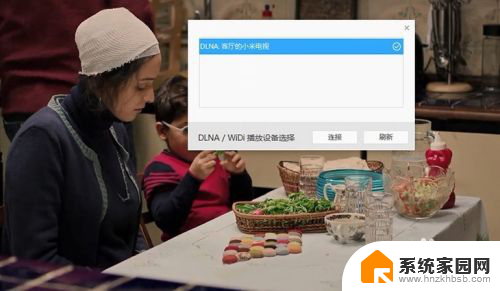
以上是win10 dlna投屏的全部内容,如果您遇到相同问题,可以参考本文中介绍的步骤进行修复,希望对大家有所帮助。